- Web-интерфейс. настройка сетевой карты
- Wetelecom cdma 3g usb модем wm-d200a
- Выбор устройства
- Из чего состоит модем
- Как настроить беспроводную сеть wi-fi
- Как обновить драйвера модема
- Как подключить usb модем к компьютеру
- Как подключить модем к компьютеру
- Как работает модем
- Как сбросить параметры
- Маленькая скорость передачи данных
- Модем alcatel link key
- Модем huawei e3372
- Модем samsung gt-b3730
- Модем zte mf79
- Модем билайн huawei e3370
- Модем мегафон m150-2
- Можно ли подключить к adsl-модему маршрутизатор
- Мтс модем 832 ft 3g/4g lte
- Настройка ос
- Осмотр и тестирование usb-разъема
- Особенности выбора провайдера перед подключением
- Особенности сетевых usb-устройств
- Перестал гореть индикатор adsl
- Подключение к пк
- Преимущества и недостатки использования usb модема
- Самые распространенные причины
- Способ 5: мобильный телефон
- Способ 3: wi-fi
- Способ 4: 3g/4g модем
- Установка сетевой утилиты
- Фирмы производители и рекомендуемые модели
Web-интерфейс. настройка сетевой карты
Веб-интерфейс чаще всего используется для настройки модема DSL. Это визуальное представление технических характеристик устройства и связанных с ним данных. Там видны журналы, статистика и параметры настройки. Для доступа к интерфейсу необходимо запустить любой браузер и ввести в адресную строку «192.168.1.1» или «192.168.0.1» без кавычек. Кроме того, адрес может меняться, однако в инструкциях он всегда будет указан.
Если страница маршрутизатора не загружается, то либо сетевая карта и маршрутизатор подключены неправильно, либо маршрутизатор не входит в комплект поставки сетевой карты. В первую очередь проверьте кабели и убедитесь, что они надежно закреплены в гнездах. Если все в порядке, необходимо настроить сетевую карту.
- Нажмите на значок соединения на панели задач (или откройте Панель управления)
Кликаем на значок подключения
- Перейдите в Центр управления сетью. Нажмите на «Изменить параметры адаптера» (или «Управление подключениями», если у вас Windows Vista).
Измените настройку адаптера
- Щелкните правой кнопкой мыши на нужном соединении.
- Выберите «Свойства».
- Найдите в списке «Протокол Интернета 4». Дважды щелкните по нему.
- Откроется окно, в котором необходимо указать IP и DNS.
Необходимо включить данные, которые предоставит вам поставщик услуг (например, Ростелеком требует автоматического получения адресов). Однако сначала необходимо настроить сетевую карту. Для этого установите следующие параметры:
- IP-адрес — «192.168.1.2» (кавычки убрать).
- Маска подсети — «255.255.255.0».
Wetelecom cdma 3g usb модем wm-d200a
Как уже следует из названия интернет-устройства, пределом мечтаний будет доступ к сети 3G. Для современного времени это не очень хорошее качество. Тем не менее, 4G триумфально завоевывает все новые и новые территории. А человек, как известно, быстро привыкает ко всему хорошему.
Поэтому максимальная скорость передачи данных между 452,5 и 457,5 МГц составляет до 3,1 Мбит/с. WM-D200A был создан специально для работы с МТС и SkyLink. Здесь отсутствует SIM-карта. Ее заменяет принцип работы карты R-UIM.
Интернет-модем настраивается автоматически, без внешнего вмешательства. Имеется разъем для подключения внешней антенны для улучшения сигнала в случае слабого приема. Имеется индикатор с двумя светодиодами.
Преимущество:
- Низкая цена
- Хороший прием сигнала
- Прочный материал конструкции
Протокол модели:
- Не совместим с 4G;
- Работает только с двумя операторами.
Выбор устройства
При выборе беспроводного адаптера следует обращать внимание на следующие элементы:
- Стандарты. В настоящее время широко распространены версии протоколов ADSL 2, ADSL 2 , HDSL. ADSL 2 является предпочтительным, так как обеспечивает высокоскоростное соединение до 24 Мбит/с.
- Режим работы. Существует несколько режимов работы устройств ADSL: ITU G.992.5 Annex A, ITU G.992.5 Annex B, ITU G.992.5 Annex M, ITU G.992.5 Annex L. Рекомендуется отдавать предпочтение Annex B и Annex M. Они обеспечивают высокую скорость передачи данных как для входящих, так и для исходящих линий.
- Соединения. Предпочтение следует отдавать устройствам с максимальным количеством портов, включая Ethernet. Таким образом, пользователь может подключить до 3 устройств одновременно.

Из чего состоит модем
Прежде чем подключить модем к компьютеру и настроить Интернет, необходимо посмотреть, из каких компонентов состоит маршрутизатор.
Устройства бывают двух видов: внутренние и внешние. Сетевая карта является основным компонентом обеих систем. BOOT PIN (используется для включения/выключения модуля), USB-разъем и дополнительный блок для подключения внешней GSM-радиосистемы находятся внутри.

Как настроить беспроводную сеть wi-fi
С помощью этого устройства вполне возможно создать wifi, но для таких манипуляций требуется роутер. Они должны иметь как минимум USB-разъем и подтверждение документации, а большинство из них поддерживают модемы. При настройке wifi с помощью роутера и модема необходимо указать роутер.
Маршрут, по которому пользователь получает доступ к интернет-сигналу, проходит через маршрутизатор. Конечно, маршрутизатор необходим для создания беспроводной сети.
Внимание! Если вы решили приобрести маршрутизатор, узнайте у продавца-консультанта, можно ли в него вставить USB-модем или нет. В противном случае вы не сможете раздать Интернет на весь дом.
Кроме того, перед настройкой будьте готовы к тому, что позже вам придется звонить оператору, так как необходимо знать много данных для заполнения в маршрутизаторе. Инструкция очень похожа на настройку ADSL-роутера. И так, для подключения к интернету через роутер вам необходимо:
- Найдите и запустите «Панель управления».
- Запустите «Управление сетью».
- Откройте «Изменить настройки адаптера».
- Выберите ваше устройство и нажмите «PCM» — «Свойства».
- Нажмите на «Интернет-поток 4».
- Здесь вы должны позвонить и получить данные от своего провайдера. После этого запишите их.
- Нажмите «Сохранить».
Если у вас уже есть доступ к Wi-Fi, но вы не можете выйти в Интернет, необходимо настроить маршрутизатор через браузер.
Снова зайдите в «Internet Flow 4» из предыдущей настройки и нажмите на «Получать IP (DNS) автоматически». Сохраните решение и выйдите из настроек.
Как обновить драйвера модема
При подключении нового USB-модема также устанавливаются драйверы, чтобы компьютер мог распознать модем в дополнение к менеджеру подключений. Кроме того, как уже упоминалось, драйверы не всегда входят в комплект поставки модема, поэтому их необходимо найти и установить самостоятельно.
Первый способ — начать поиск драйверов в Интернете. Вам нужно написать название вашего модема и слово драйвер. Главное, прежде чем зайти на сайт, проверьте, что этот сайт является официальным сайтом вашего модема, и что вы скачиваете не отдельную программу, а именно ту, которая вам нужна.
Второй, более надежный способ — посетить официальный сайт сразу после того, как вы введете название модели вашего модема в поисковую систему. Адрес сайта также можно найти в руководстве пользователя вашего устройства.
Также попробуйте обновить драйверы USB-подключения. Иногда они вызывают ошибку.
После нахождения заветных драйверов. Загрузите самые новые обновления. Ведь в них устранено большинство ошибок.
Как подключить usb модем к компьютеру
D LS-модемы немного сложны и трудоемки в настройке, в отличие от их USB-аналогов. Несмотря на то, что почти все процессы USB-модемов автоматизированы, вы все равно можете столкнуться с ошибками, поэтому читайте внимательно.
После подключения модема к устройству настройка может зависеть от оператора вашей SIM-карты. Ведь у каждого оператора есть персональный менеджер подключений.
После того как вы подключите USB-модем к вашему устройству, автоматически должна начаться установка драйверов. Хотя для каждого оператора установка происходит по-разному, она проста. Если у вас не установились драйвера после вставки модема, то, возможно, у вас есть диск с драйверами в коробке с оборудованием, но если нет, то вам нужно найти их в Интернете. Просто наберите в поисковой системе модель вашего устройства и добавьте слово «драйверы».
Если у вас возникнут проблемы с установкой драйверов, позвоните своему поставщику услуг, и он будет рад вам помочь.
После установки драйверов вы сможете без опаски использовать свое устройство для доступа в Интернет.
Как подключить модем к компьютеру
Для подключения необходимо сначала определить тип модема.
Их два:
- USB-модем — подключение через обычный разъем, есть практически в каждом ПК, ноутбуке.
- ADSL-модем — подключение через телефонную сеть.
Большинство интернет-провайдеров не предлагают возможность подключения через самую последнюю модель, поскольку она уже достаточно устарела. Это не лучший вариант, если вы думаете о покупке нового модема; обычный Ethernet-кабель (оптоволоконный кабель) будет предпочтительнее.
Если у вас есть модем ADSL, убедитесь, что он правильно подключен к вашему ПК.
Найдите порт DLS модема. Чтобы модем мог передавать интернет-трафик, к нему необходимо подключить телефонный кабель. Прямое подключение кабеля к DLS возможно, но тогда вам придется решить, какие услуги использовать — голосовые или передачи данных. Как только кабель подключен (обычно он поставляется вместе с устройством в коробке), данные отправляются с ADLS-модема. Далее настройте устройство.
Модемы U SB используются для подключения к Интернету через мобильную сеть и работают от любой SIM-карты. Иногда эти модемы распространяются вместе с тарифным планом и SIM-картой.
Как подключить ysb модем к компьютеру
- Выберите и приобретите у поставщика услуг тарифный план.
- Вставьте SIM-карту в гнездо модема.
- Подключите модем к разъему USB на ПК и приступайте к настройке.
Теперь мы рассмотрим, как устроены эти два устройства.
Как работает модем
Не все пользователи задумываются о том, как функционирует беспроводной маршрутизатор. Не стоит забывать, что устройства различаются по типу и набору опций. Поэтому, прежде чем настраивать модем, необходимо сначала разобраться, как он работает.
Модем — это устройство, которое используется для объединения информационного сигнала со средой его распространения. Этот принцип имеет техническое название модуляция.
Таким образом, устройство гарантирует, что компьютер пользователя сопряжен с глобальной сетью.
Модем может работать одновременно в двух диапазонах:
- Получение дискретного (прерывистого) сигнала от персонального компьютера и отправка ответа на сервер, где находится необходимый пакет информации.
- Получение и анализ кодов ответов от сервера в аналоговой форме с последующим преобразованием в цифровую форму и передачей на персональный компьютер пользователя.
Модем предназначен для модуляции и последующей демодуляции информационного сигнала.
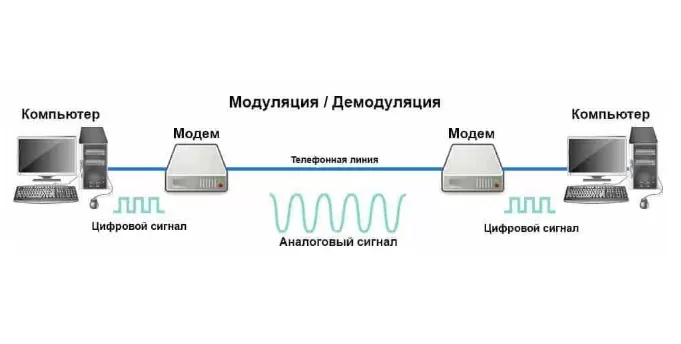
Как сбросить параметры

- Подключите модем к электросети.
- Найдите утопленную кнопку на корпусе устройства. Производитель обычно называет это «Сброс».
- Нажмите эту кнопку примерно на полминуты.
- Обратите внимание, что все индикаторы модема должны мигать.
- Затем подождите, пока устройство само перезагрузится.
Зная тонкости подключения модема, вы можете подключить и настроить устройство самостоятельно, без помощи мастера.
Маленькая скорость передачи данных
Низкая скорость выделенной линии ADSL возможна из-за самого беспроводного адаптера. Если устройство не новое, оно может работать только с устаревшими стандартами, обеспечивающими скорость до 10 Мбит/с. Единственный выход — купить другой маршрутизатор.
Низкая передача данных в USB-модемах может быть признаком того, что устройство переключилось на другую сеть, например 3G.
Он отличается мизерной пропускной способностью 3,6 Мбит/с. Если абонент находится в сельской местности, ему необходимо связаться с оператором, чтобы обновить карту покрытия.
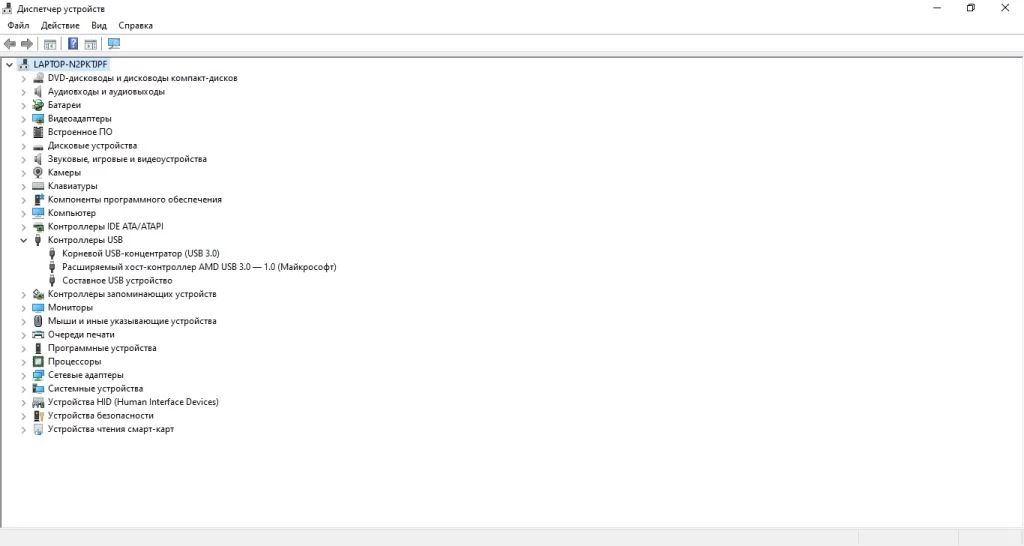
Модем alcatel link key
Это подключенное к Интернету устройство совместимо со всеми современными стандартами связи, включая LTE (кат. 4), HSPA, EDGE, GPRS и GSM. Он имеет 2 ГБ флэш-памяти и 1 ГБ встроенной памяти. В слот помещается карта памяти объемом 32 ГБ. работает в широком диапазоне частот от 800 до 2600 МГц.
Скорость загрузки устройства составляет 150 Мбит/сек. Это позволяет быстро, легко загружать видео. Имеется защитный колпачок флешки, индикатор состояния. Интернет-модем полностью адаптирован для российских операторов связи. Он является универсальным устройством.
Нет необходимости устанавливать на ПК какое-либо дополнительное программное обеспечение. Просто подключите устройство к ПК, и оно сразу же начнет принимать сигнал Интернета.
В дополнение к внутренней антенне имеется гнездо для внешней антенны. Она используется в качестве усилителя там, где нет сильного приема сигнала. В комплект входят:
- Ремешок на запястье;
- Руководство;
- Тарифный план;
- Упаковка.
Согласно отзывам клиентов, Alcatel Link Key обладает такими значительными преимуществами:
- Низкая цена;
- Легкая установка;
- Хороший сигнал.
По умолчанию:
- Неинформативный интерфейс;
- Отсутствие возможности изменить IP-адрес.
Модем huawei e3372
Модель может работать в сетях 2G, 3G и 4G. Его корпус выполнен из матового пластика. Внутри usb-модема есть два слота для SIM-карты и карты памяти.
Максимальная скорость загрузки этого устройства составляет 150 Мбит/сек, в то время как скорость загрузки — всего 50 Мбит/сек. С интернет-модемом совместимы самые распространенные операционные системы, включая Mac, Windows XP, Vista, 7, 8 и 10. Интерфейс устройства прост в использовании. Его поддержка поможет выбрать подключение, обновить прошивку USB-модема и отключить проверку доступа по паролю.
Чтобы усилить сигнал, к модели можно подключить внешнюю антенну. Для этого предлагается уникальный разъем.
Устройство поддерживает почти 75% самых распространенных в мире, почти все европейские 100% lte частоты. Практически это означает, что usb-модем может работать почти со всеми европейскими и большинством мировых мобильных операторов. Вы можете легко взять его с собой в самые дальние путешествия.
Существует две модификации модема: E3372s-153 и E3372h-153, которые фактически не отличаются друг от друга. Разница лишь в элементной базе.
Устройство является универсальным, но для некоторых операторов-гигантов (Мегафон, Билайн, МТС, Tele2) существует специальная прошивка.
Преимущество:
- Отличная скорость 3G и 4G;
- Доступные обновления программного обеспечения;
- Разъем для антенны;
- Возможность работать со всеми SIM-картами.
Среди недостатков:
- Может нагреваться при включении в определенном режиме
- Вся важная информация о функциях не отображается.
Модем samsung gt-b3730
Высокоскоростной интернет-модем GT-B3730 адаптирован для работы во всех сетях и стандартах сотовой связи. Он может работать со всеми SIM-картами операторов-гигантов.
Частота передачи данных в сети 4G составляет 2600 МГц. Скорость передачи данных составляет 50 Мбит/с, а скорость загрузки — 100 Мбит/с.
Внешняя антенна может быть подключена к встроенному разъему MIMO интернет-модема Samsung GT-B3730 для улучшения приема сигнала в зонах слабого приема. Коэффициент усиления варьируется от 13 до 20 дБ. Он совместим с известными операционными системами, включая Mac и Ubuntu, а также Linux, Windows XP, Vista, 7, 8 и 10.
Гаджет поддерживает услугу SMS. Имеется возможность отправки коротких сообщений.
Программное обеспечение интернет-устройства загружается сразу после его подключения к компьютеру. Само устройство по форме напоминает обычный флеш-накопитель с увеличенной прямоугольной сглаженной формой. USB-разъем установлен на подвижном основании, так что при необходимости его можно сложить или повернуть на 90̊.
Преимущество:
- Совместим с маршрутизатором;
- Разъемы для подключения внешней антенны.
Недостатки:
- Незаконченный интерфейс;
- Billin lock.
Модем zte mf79
Z TE MF79 можно легко использовать для раздачи Интернета на 10 приемников. То есть, его можно использовать в качестве маршрутизатора, и он достаточно мощный.
Он работает на частоте 2,4 ГГц. Скорость загрузки составляет 50 Мбит/с, а предполагаемая скорость загрузки — 150 Мбит/с. Доступны стандарты от 2G до 4G.
Гаджет помещен в прочный пластиковый корпус, защищающий его от внешних воздействий. Для подключения к компьютеру, планшету или ноутбуку используется USB-разъем, защищенный колпачком.
Максимальная скорость, которую устройство может раздавать в сети wi-fi, составляет 150 Мбит/сек. Имеется защита сети от доступа третьих лиц.
Z TE MF79 имеет длину 11 сантиметров и весит всего 32 грамма. Присутствуют два светодиодных индикатора. Они предоставляют информацию о состоянии сотовой связи и WAN-подключения.
В комплект входит кабель питания от прикуривателя. Поэтому даже в автомобиле вы не останетесь без Интернета.
Выгоды от устройства:
- Объем карты памяти до 32 ГБ (можно хранить различные данные, например, результаты мониторинга)
- Универсальность
- Можно использовать для создания сети Wi-Fi.
Недостатки:
- Устройство не поддерживает LTE 2600 (Мегафон и Билайн работают в режиме 4G);
- Нет разъемов для подключения внешней антенны.
Модем билайн huawei e3370
Эта модель, по сути, является точной копией первого USB-модема Huawei E3372, который был показан здесь. Тем не менее, поддерживаемая им скорость ограничена 100 Мбит/с. Для обычного пользователя существенной разницы нет. В городских условиях эта скорость обычно ограничивается 30 Мбит/с.
Поэтому если вы скачиваете фильм с помощью той или иной из этих моделей, то никакой разницы во времени, затрачиваемом на эту операцию, вы просто не заметите. Кстати, такая эффективность позволяет смотреть видео онлайн без проблем и пауз. Также, в отличие от E3372, E3370 поддерживает пять стандартов сигнала 4G:
Устройство идентично по своим небольшим размерам, надежности, простоте установки, возможности подключения внешней антенны и емкости памяти microSD. С интернет-модемами совместимы следующие операционные системы: Linux, Mac OS (10.5 — 10.8) и Windows (XP — 8).
Простой в использовании встроенный веб-интерфейс позволяет полностью контролировать настройки интернет-устройства. С его помощью можно отправлять и получать сообщения.
К преимуществам USB-модема относятся
- Стабильная работа;
- Скорость соединения.
По умолчанию:
- Немного горячо;
- Работает с одним оператором.
Модем мегафон m150-2
Как уже понятно из названия, интернет-модем Мегафон М150-2 от одного из крупнейших российских операторов связи может загружать данные со скоростью до 150 Мбит/сек. Как следствие, он работает только с SIM-картой этого оператора.
После первого включения устройство само поможет ПК найти необходимое программное обеспечение, выполнить все настройки в строгом соответствии со всеми стандартами.
Huawei, крупная китайская компания, создала фактическое устройство, и оно работает хорошо.
Интернет-модем оснащен двумя антенными разъемами, что делает его одинаково удобным для использования в квартире или загородном доме.
Для подключения устройства и распространения беспроводного сигнала можно использовать маршрутизатор. Присутствует слот для карты памяти.
Устройство продается с SIM-картой, на которой уже есть опция Интернета на 14 дней.
Преимущества интернет -устройств:
- Высокая скорость загрузки;
- Совместимость с маршрутизатором;
- Возможность подключения к антенне;
- Низкая цена.
Минусы:
- Работает только с одним поставщиком услуг
- Быстро нагревается.
Можно ли подключить к adsl-модему маршрутизатор
Такой модем может выступать в качестве «посредника» между маршрутизатором и интернет-соединением. В этом случае другой гаджет будет расшаривать беспроводную сеть. Здесь ответственность пользователя заключается в подтверждении того, что каждое устройство подключено к одной и той же сети.
- Первым шагом является отдельная настройка модема для доступа к сети.
- Подключите интернет-кабель к разъему LAN.
- Перезагрузите маршрутизатор, с которого вы планируете транслировать сеть. Даже если устройство новое, его необходимо перезагрузить.
- Подключите другой конец кабеля Ethernet к маршрутизатору в разъем с маркировкой WAN.
- Подключите маршрутизатор к компьютеру, перейдите на панель управления и выберите категорию «WAN».
- В списке «Тип подключения» нужно указать «Динамический IP». Затем выберите «PPPoE». Введите имя пользователя и ключ доступа.
- Сохраните изменения и перезагрузите устройство.
Мтс модем 832 ft 3g/4g lte
U SB-устройство M TS 832 FT 3G/4G LTE может стать очень хорошим приобретением при решении проблемы доступа к высокоскоростному Интернету. Оно поддерживает все стандарты связи от GSM до LTE. Скорость загрузки теоретически может достигать 100 Мбит/с. Кроме того, устройство можно использовать в качестве маршрутизатора.
Имеется слот для карты памяти microSD. Устройство не требует специальной установки, все программное обеспечение уже встроено в него. Достаточно подключить устройство, программное обеспечение будет установлено на компьютер автоматически. Устройство довольно простое в использовании, в нем нет лишних функций.
Поддерживает как Mac OS, так и Windows. Гаджет имеет черный цвет.
Несмотря на свое название, интернет-модем может работать с другими SIM-картами. Чтобы это стало возможным, достаточно ввести соответствующий код разблокировки.
Дела с камерой:
- Низкая цена;
- Быстрая загрузка;
- Можно использовать как маршрутизатор.
Его недостатки:
Настройка ос
Редактирование сетевых настроек операционной системы необходимо для настройки модема. Ниже приведен пошаговый алгоритм:
- На физической клавиатуре нажмите комбинацию клавиш WIN R.
- Откроется окно утилиты «Выполнить».
- В окне поиска введите «ncpa.cpl».
- Найдите Ethernet в списке сетевых адаптеров.
- Щелкните правой кнопкой мыши на выбранном элементе.
- Выберите «Свойства» в контекстном меню.
- Выберите компонент «IP версии 4» из списка.
- Установите флажки для автоматического получения данных с сервера. Нажмите «Применить» и закройте окно конфигурации компонента.
Если ваш провайдер использует статическое соединение, убедитесь, что в настройках IP4 введены необходимые параметры.
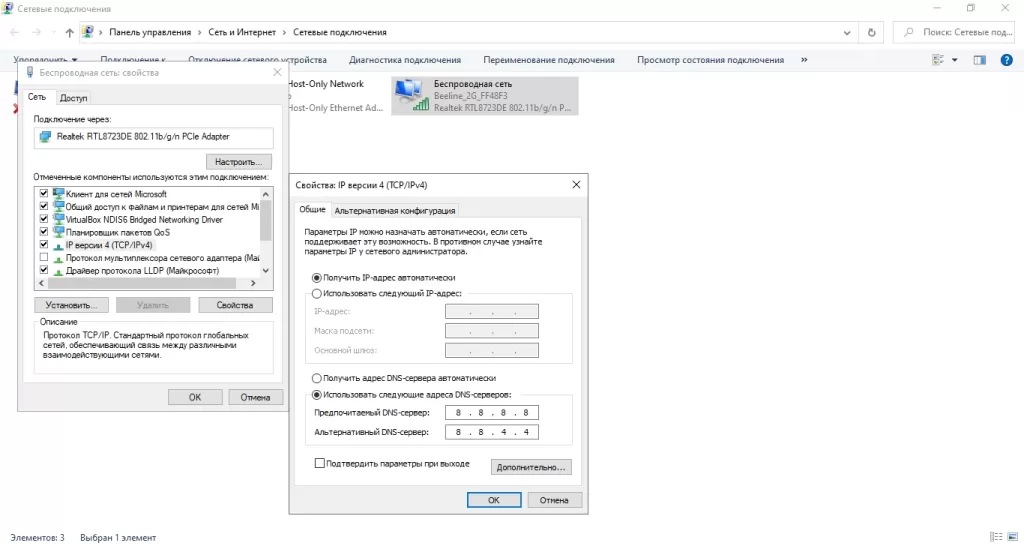
Осмотр и тестирование usb-разъема
U SB-порт, к которому подключен модем, должен быть проверен на работоспособность. Сначала следует проверить его на наличие загрязнений, так как они могут быть просто засорены. Если таковые имеются, их необходимо сразу же прочистить.
Для этой простой процедуры вам понадобится:
- Щетка с длинной щетиной;
- Спирт или хлоргексидин в качестве дезинфицирующего средства.
Требуются следующие действия:
- Аккуратно нанесите небольшое количество спирта на кисть и подождите, пока он слегка подсохнет.
- Вставьте щетку в гнездо осторожными движениями, стараясь не давить слишком сильно, чтобы не повредить мелкие детали.
- Используйте баллончик со сжатым воздухом или пылесос с узким соплом, чтобы продуть порт для удаления оставшейся грязи.
Примечание! Если для подключения модема используется удлинительный кабель USB, рекомендуется выполнить ту же процедуру с ним.
Не подключайте модемы через разъемы на передней панели системного блока компьютера — в этом случае прием сигнала снижается.
Особенности выбора провайдера перед подключением
На сегодняшний день довольно востребованы USB-модемы. Тем не менее, их работа на все сто процентов зависит от поставщика услуг. Так, например, выбрав подключение модема от известного провайдера, вы гарантированно получите высокую скорость передачи данных, а также отличное качество приема благодаря обширной зоне покрытия.
Некоторые поставщики предлагают прямое модемное подключение в офисе, а также настройку параметров доступа к глобальной сети на персональном устройстве в дополнение к самому устройству.
Однако рекомендуется учитывать несколько факторов, если вы решили подключить 4g-модем самостоятельно или перешли к другому провайдеру, который не предлагает таких услуг.
Особенности сетевых usb-устройств
На данный момент USB-адаптеры для доступа в сеть продают мобильные операторы «Билайн», МТС, Tele2 и «Мегафон». Также есть решения от крупных производителей Huawei, ZTE и Keenetic.
Для того чтобы устройство функционировало, необходимо сначала установить вспомогательное программное обеспечение — драйверы. Как правило, они поставляются вместе с маршрутизатором.
Используя стандарт связи 3G/4G (LTE), новый USB-модем работает. Вы можете использовать любую SIM-карту с большинством устройств, поскольку они больше не привязаны к определенному поставщику услуг.

Перестал гореть индикатор adsl
Если светодиод не горит постоянно, а только периодически мигает, это связано с отсутствием сигнала на линии. Рекомендуется уточнить у провайдера, не проводятся ли в данный момент технические работы. При необходимости попробуйте перезагрузить устройство:
- Найдите кнопку сброса на задней панели маршрутизатора.
- Используя острый предмет, нажимайте на него в течение 5-10 секунд.
- Подождите, пока экран полностью погаснет и снова включится.
Есть и другие возможные причины:
- Недостаточное количество средств на лицевом счете;
- Повреждение телефонного кабеля AUX;
- Выход из строя разветвителя.
Если перезагрузка не помогла решить проблему, стоит обратиться в службу поддержки.
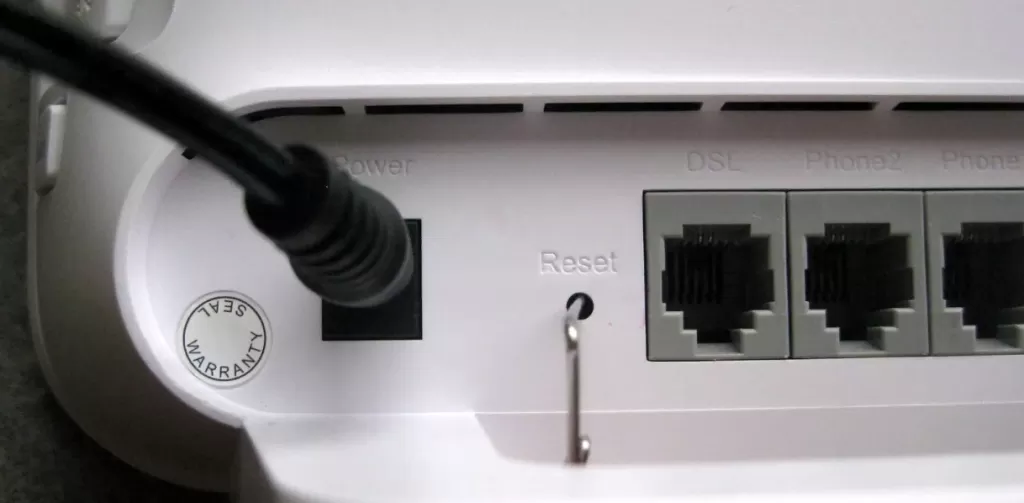
Подключение к пк
Первый шаг — установка ADSL-модема:
- Вам нужно найти разветвитель в упаковке устройства, взять телефонный кабель и подключить его непосредственно к порту Line.
- Теперь возьмите кабель AUX. Используется для подключения телефона. AUX вставляется в порт PHONE следующим образом.
- Далее подключите ADSL-модем к порту MODEM на сплиттере с помощью прилагаемого коммутационного кабеля.
- Используйте второй коммутационный кабель для сопряжения компьютера и беспроводного маршрутизатора. Адаптер имеет порт LAN, а ноутбук — подключение Ethernet.
- Источник питания должен быть подключен к розетке и гнезду POWER на устройстве.
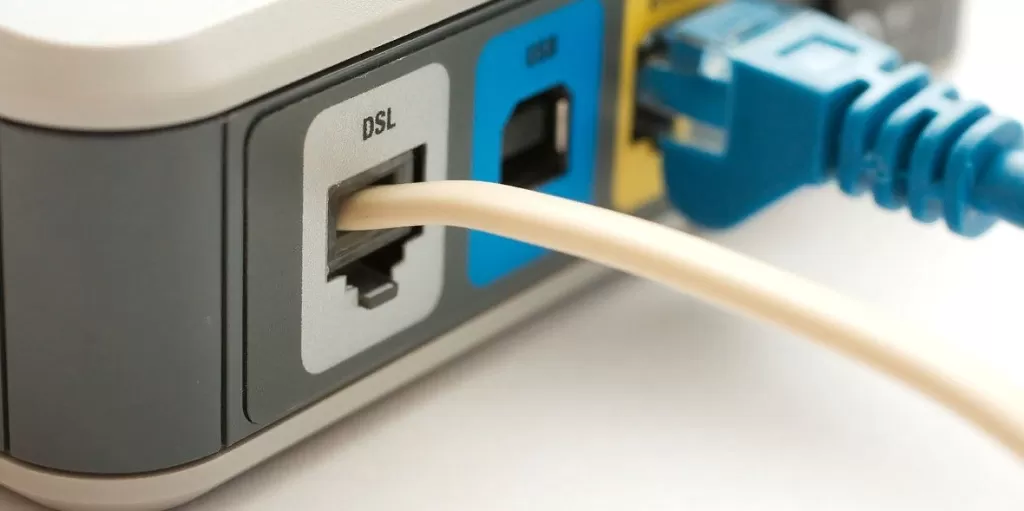
После подключения блока питания к модему начнется процесс перезагрузки устройства и установки вспомогательного программного обеспечения. По завершении процесса необходимо приступить к настройке операционной системы Windows.
Преимущества и недостатки использования usb модема
Модемы для мобильного интернета ничем не отличаются от других устройств, поскольку все они имеют свои преимущества и недостатки.
Несомненным преимуществом USB-модемов является их мобильность. Отсутствует соединение проводами с источником интернет-сигнала. Это значит, что вы легко можете отправиться с ноутбуком на природу, на дачу, к родителям, совершенно не беспокоясь об отсутствии доступа к Интернету.
Операторы мобильной связи развивают свои сети быстрыми темпами. Кроме того, они постоянно совершенствуют сетевые технологии. Сегодня доступ во Всемирную паутину на базе 3G или 4G стал нормальным явлением, особенно в крупных городах. Последнее время ознаменовалось внедрением технологии 5G. Так что жизнь продолжается, каждый новый день приносит нам все больше приятных сюрпризов.
К недостаткам мобильного интернета относится привязка SIM-карты к usb-модему. То есть, если вы решите сменить оператора, поставив на место старой SIM-карты SIM нового оператора, у вас ничего не получится — интернет работать не будет. Операторы специально делают свои интернет-модемы, привязывая их к своей SIM-карте.
Несмотря на то, что универсальный модем стоит дороже, его стоит выбрать, если вы не уверены в предпочтениях мобильного оператора, поскольку вы всегда сможете поменять SIM-карту.
Еще одним недостатком является неравномерное покрытие сотовой связи в некоторых районах, что иногда делает сигнал Интернета полностью недоступным. Кроме того, скорость Интернета снижается из-за неравномерного распределения сигнала связи, что также снижает его качество.
Существенным недостатком можно назвать тот факт, что при большой нагрузке оператор отдает предпочтение звонкам от клиентов. То есть, если возникнет такая ситуация, то при звонке любого пользователя можно просто «выкинуть» из сети или снизить скорость соединения.
Кроме того, трафик у операторов обычно строго тарифицируется, безлимитных тарифов практически не бывает, разве что в ночное время. Это может ограничивать, сковывать действия пользователя Всемирной паутины.
Преимущества и недостатки интернет-модемов вкратце описаны ниже. Хотя кажется, что недостатков больше, чем преимуществ, тщательное сравнение показывает, что преимущества легко перевешивают недостатки. Для потенциального доступа к Всемирной паутине мобильный интернет — очень хорошее решение.
Самые распространенные причины
Первый шаг, который необходимо сделать, если ваше устройство перестало распознавать внешний модем, — определить, что в этом виновато.
Чаще всего есть такие варианты:
- Сломанный или поврежденный разъем;
- Сбой модема;
- Устаревшие драйверы;
- Несовместимость модема и компьютера;
- Полная регистрация системы;
- Заражение вирусом;
- Несовместимая версия операционной системы;
- Использование нелицензионной операционной системы.
Для каждой из вышеперечисленных проблем существует решение.
Вероятность повреждения разъемов (на модеме, кабеле USB или компьютере) возрастает при частом использовании мобильного модема. Подключать устройства к USB-разъемам следует по одному, чтобы можно было точно определить место поломки разъема. После этого как можно скорее отнесите неисправное устройство в ремонтную мастерскую.
Модемы большинства производителей могут надежно и бесперебойно работать в течение трех-четырех лет. После этого могут возникнуть ошибки или даже полная потеря производительности. Просто подключите модем к другому ноутбуку или компьютеру, чтобы провести быструю проверку. Верните его в ремонт или купите новое устройство, если ошибок по-прежнему не видно.
Из-за того, что не установлено необходимое программное обеспечение от провайдера и/или не обновлены драйвера, ноутбук часто не обнаруживает модем при подключении к сотовым сетям Мегафон, Билайн или другим. Важно попробовать подключиться снова после установки и обновления.
Для каждого модема и маршрутизатора существуют определенные системные требования. Модем не распознается при малейшем несоответствии, поскольку возникает конфликт. При покупке устройства следует внимательно изучить фактические требования, чтобы избежать этой проблемы.
Невозможность распознать модем иногда может быть вызвана переполненным системным реестром. Для очистки реестра необходимо регулярно использовать CCleaner или другие подобные программы. После завершения процесса следует перезагрузить компьютер, прежде чем пытаться подключиться еще раз.
Наличие вирусов также может негативно повлиять на распознавание маршрутизатора или модема. Необходимо выполнить глубокое сканирование системы антивирусом, предварительно очистив реестр.
Еще одна проблема, с которой часто сталкиваются пользователи, — несовместимость модели сотового модема с установленной версией операционной системы. Здесь есть два выхода — переустановить систему или купить другой модем. Также возможны трудности при использовании нелицензионных копий ОС.
Способ 5: мобильный телефон
Если вы не можете подключить свой ПК к Интернету вышеуказанными способами, вы можете использовать свой смартфон в качестве точки доступа Wi-Fi или обычного USB-модема. В первом случае требуется беспроводной адаптер (см. выше), а во втором — USB-кабель.
Узнайте больше о том, как подключать мобильные устройства к компьютерам.
Чтобы точка доступа работала правильно, необходимо выполнить ряд настроек в меню телефона или использовать специальное приложение.
Читайте также: Раздача Wi-Fi с устройств Android

Если ваш компьютер не оснащен беспроводным модулем, остается единственный вариант — использовать ваш телефон в качестве обычного модема.
- Переходим в настройки сетевых подключений и выбираем раздел управления точкой доступа и модемом. В других вариантах этот блок может находиться в разделе «Системные — Еще — Хот-спот», а также «Сети — Общий модем и сети».

- Далее ставим галку возле пункта «USB-модем».

- Управление такими соединениями на ПК аналогично работе с 3G/4G.
Способ 3: wi-fi
Подключение компьютера к маршрутизатору Wi-Fi сродни простому кабельному подключению: оно максимально простое и быстрое. Все, что вам нужно, — это адаптер. В ноутбуках он уже встроен в систему, а для ПК придется покупать отдельный модуль. Такие устройства бывают двух типов — внутренние, подключаемые к разъемам PCI-E на материнской плате, и внешние, для порта USB.
Здесь стоит отметить, что у недорогих адаптеров могут возникнуть проблемы с драйверами на разные операционные системы, поэтому перед покупкой внимательно изучите отзывы о данном устройстве.
После установки модуля и его распознавания операционной системой в области уведомлений появится новое сетевое подключение. Нажмите на него, чтобы подключиться к Интернету.

Читайте также:Как включить Wi-Fi в Windows 7Как настроить Wi-Fi на ноутбуке
Разумеется, на маршрутизаторе должна быть настроена соответствующая сеть Wi-Fi. Как это сделать, можно прочитать в руководстве, прилагаемом к роутеру. Настройка современных устройств, в большинстве случаев, не вызовет затруднений.
Подробнее: Настройка роутера TP-Link
Сети Wi-Fi, при всех их достоинствах, могут быть очень капризными. Это выражается в прерывании соединения, отсутствии связи с устройствами и Интернетом. Причины могут быть самыми разными — от проблем с драйверами до неправильных настроек сети.
Устраните проблему с точкой доступа WI-FI вашего ноутбука, прочитав подробнее о том, как устранить проблемы с подключением WiFi.
Способ 4: 3g/4g модем
Все поставщики услуг мобильного Интернета предоставляют своим клиентам модемы со встроенной памятью, на которых уже установлены драйверы и клиентские приложения. В результате вы можете подключиться к сети, не делая бессмысленных жестов. Перед подключением такого модема к USB-порту компьютера необходимо установить и запустить программу.

Чтобы получить доступ к Интернету, просто нажмите кнопку «Подключиться» в программе.

Вы можете использовать соединение, которое создается автоматически, если вы не хотите постоянно использовать клиентское приложение.

Если в списке не появляется новый элемент, можно установить соединение вручную.
- В «Свойствах браузера»«Панели управления» на вкладке «Подключения» нажимаем кнопку «Добавить».

- Выбираем «Коммутируемое».

- Вводим имя пользователя и пароль. В большинстве случаев в оба поля вводится название оператора. Например, «beeline». Набираемый номер — *99#. После всех настроек жмем «Подключить».

В Windows 10 использование такого подключения осуществляется точно так же, как и использование VPN — через окно параметров.
В Windows 7 это снова стало немного проще. Щелкните, чтобы открыть список, выберите имя, а затем «Подключить».

Установка сетевой утилиты
Для того чтобы установить USB-модем, важно помнить, что сначала должно быть установлено официальное программное обеспечение оператора:
- «Коннект Менеджер МТС»;
- «Интернет для дома» (Билайн);
- «Мегафон Модем»;
- «Tele2 Connect».
Для всех программ концепция установки одинакова:
- Подключите адаптер к порту USB на ПК или ноутбуке.
- Подождите несколько минут, пока компоненты не инициализируются.
- Откроется окно Проводника, в котором выберите главный файл Autorun.exe.
- Нажмите «Далее» в окне мастера установки и выберите папку установки.
Копирование программных компонентов и драйвера устройства займет 5-10 минут.
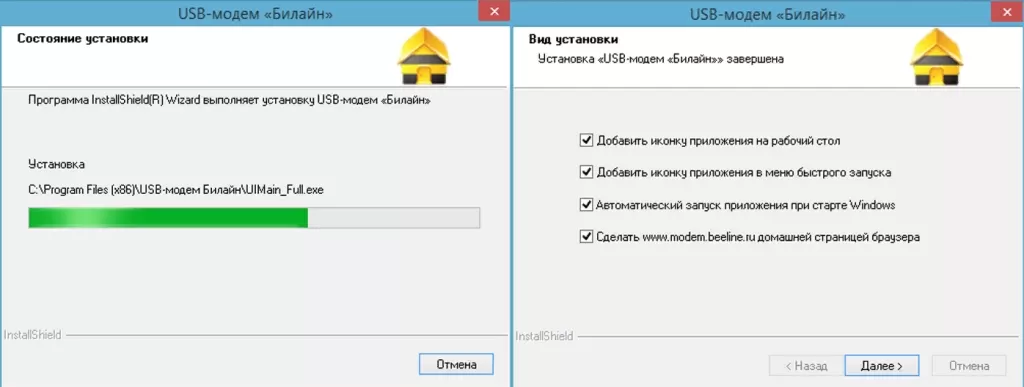
Фирмы производители и рекомендуемые модели
На данный момент ниша занята несколькими компаниями, производящими беспроводные адаптеры: TP-Link, D-Link, Keenetic.
Ниже приводится список наиболее сложных сетевых моделей:
- TP-Link TD-W8961N V4. Это маршрутизатор, совмещенный с модемом. Универсальный адаптер работает с протоколом ADSL 2. ITU-T G.992.5 Приложение B режим. Имеются две радиоантенны с коэффициентом распространения 5 дБи. Максимальная скорость на входящей линии составляет 24 Мбит/с, а на исходящей — 1 216 Мбит/с.
- D-Link DSL-2740U/R1A ADSL 2. Устройство имеет коммутатор с 4 портами, что позволяет подключать не только настольные и портативные компьютеры, но и игровые приставки. Мощность встроенного передатчика эквивалентна 17 дБи. Режим работы адаптера — ITU G.992.5, при котором входящая скорость составляет 24 Мбит/с, а исходящая — 1 216 Мбит/с.
- Zyxel Keenetic DSL. Универсальный интернет-центр Keenetic. Подключение осуществляется через ADSL и Ethernet. Кроме того, имеется порт для подключения 3G/4G. Имеется файловый центр и встроенный торрент-клиент. Устройство также оснащено антеннами 5 дБи. Стандарт — ADSL 2, режим — ITU-T G.992.5 Annex B. Скорость на выделенной входящей линии составляет 24 Мбит/с, а на исходящей линии — 1 216 Мбит/с.
Вышеперечисленные устройства являются наиболее технологически совершенными и обеспечивают наилучшее качество сигнала и отсутствие помех.










